我们在进行WPS表格编辑的时候,会遇到选中多个单元格的情况,该怎么操作呢?今天就跟大家介绍一下如何在WPS表格中选中多个单元格的具体操作步骤。
-
1. 首先打开电脑上的WPS软件,然后在打开的主页面,点击左上方的新建按钮,然后选择表格,新建一个空白表格
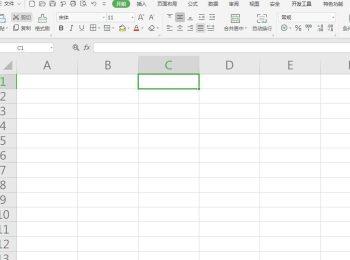
-
2. 然后将想要制作的表格选中,点击上方的边框,选择全部边框,将表格添加上边框
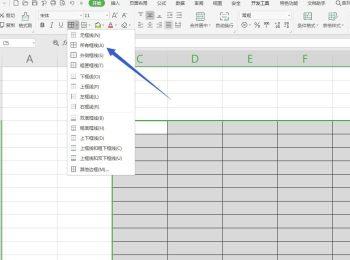
-
3. 然后想要编辑哪个单元格,点击即可进行选中
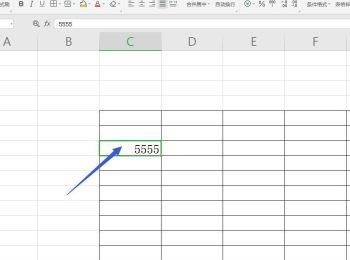
-
4. 如果想要进行多选几个不连续的单元格
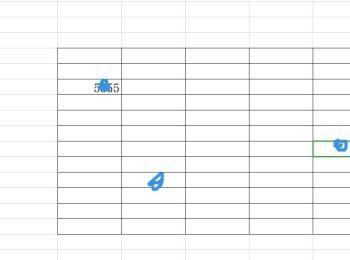
-
5. 只要选中一个单元格后,按住键盘上的CTRL键,然后依次点击其他单元格
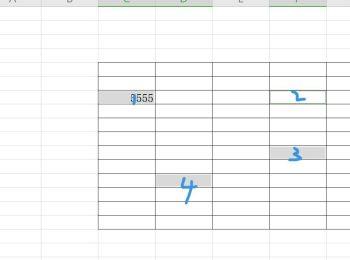
-
6. 如图,选中之后,填充为黄色
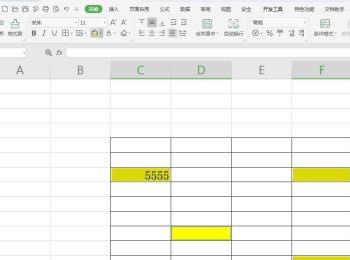
-
7. 如果想要选择连续的单元格,则先点击第一个单元格,然后按住键盘上的SHIFT键,直接点击最后一个单元格,则这其中的单元格都会被选中了。如图。
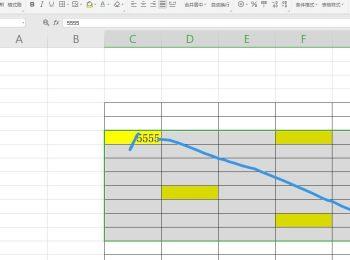
-
以上就是如何在WPS表格中选中多个单元格的具体操作步骤。
